Lắp các mô-đun MPX trong Mac Pro
Làm theo những bước này để lắp Mô-đun MPX trong Mac Pro của bạn. Mô-đun MPX phải được lắp trong các khe cắm mở rộng PCIe 1 và 3.
Quan trọng: Mỗi khe cắm PCIe có công suất định mức tối đa là 75 W; Mỗi đầu nối phụ (AUX) 6 chân có công suất định mức là 75 W và mỗi đầu nối AUX 8 chân có công suất định mức là 150 W. Chỉ lắp các mô-đun PCIe xác định cụ thể rằng chúng phù hợp với thông số kỹ thuật PCIe tiêu chuẩn ngành. Sử dụng các mô-đun không phù hợp có thể khiến các nguồn điện đầu vào khác nhau không được tách riêng, có thể dẫn đến nguy cơ chập cháy và có thể làm hỏng máy tính.
Ghi chú: Nếu bạn có máy trạm giá đỡ Mac Pro, hãy xem Lắp Mô-đun MPX trong Mac Pro.
Tắt Mac Pro bằng cách chọn menu Apple
 > Tắt máy.
> Tắt máy.Để Mac Pro của bạn nguội trong 5 đến 10 phút trước khi chạm vào các thành phần bên trong vì chúng có thể nóng.
Ngắt kết nối tất cả các cáp, trừ dây nguồn khỏi Mac Pro của bạn.
Chạm vào phần kim loại ở bên ngoài Mac Pro của bạn để xả hết tĩnh điện.
Ghi chú: Luôn xả tĩnh điện trước khi bạn chạm vào các bộ phận hoặc lắp các thành phần bên trong Mac Pro. Để tránh tạo ra tĩnh điện, không đi lại xung quanh phòng cho tới khi bạn lắp xong Mô-đun MPX.
Ngắt kết nối dây nguồn.
Mở khóa vỏ máy bằng cách xoay chốt 90 độ ngược chiều kim đồng hồ.
CẢNH BÁO: Không xoay chốt trong khi Mac Pro được bật; làm như vậy có thể khiến thiết bị tắt nguồn.
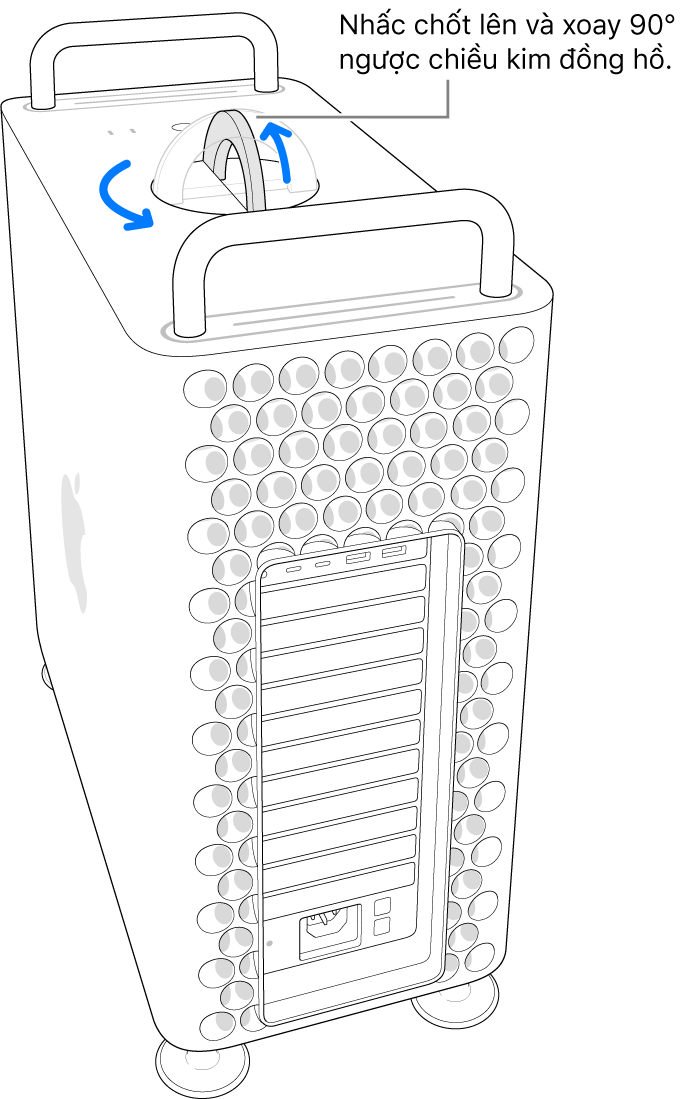

Tháo vỏ máy bằng cách sử dụng chốt để kéo lên.
Ghi chú: Mac Pro sẽ không khởi động khi vỏ máy được tháo.

Tháo các thanh kẹp (số 1 và 3) bằng tua vít Phillips #1.

Trượt chốt giữ PCI (số 2) sang bên phải.

Sử dụng lẫy tháo (số 4) để tháo mô-đun hiện có.
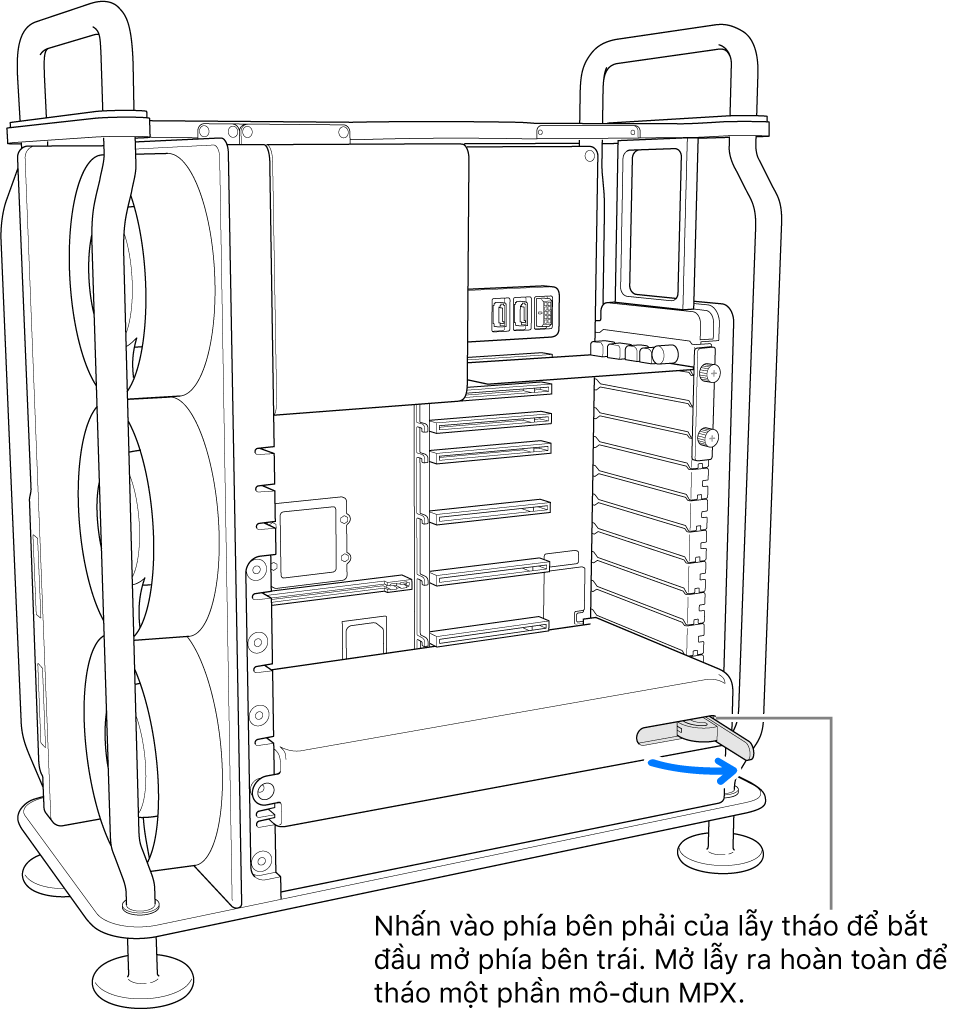
Tháo mô-đun hiện có.
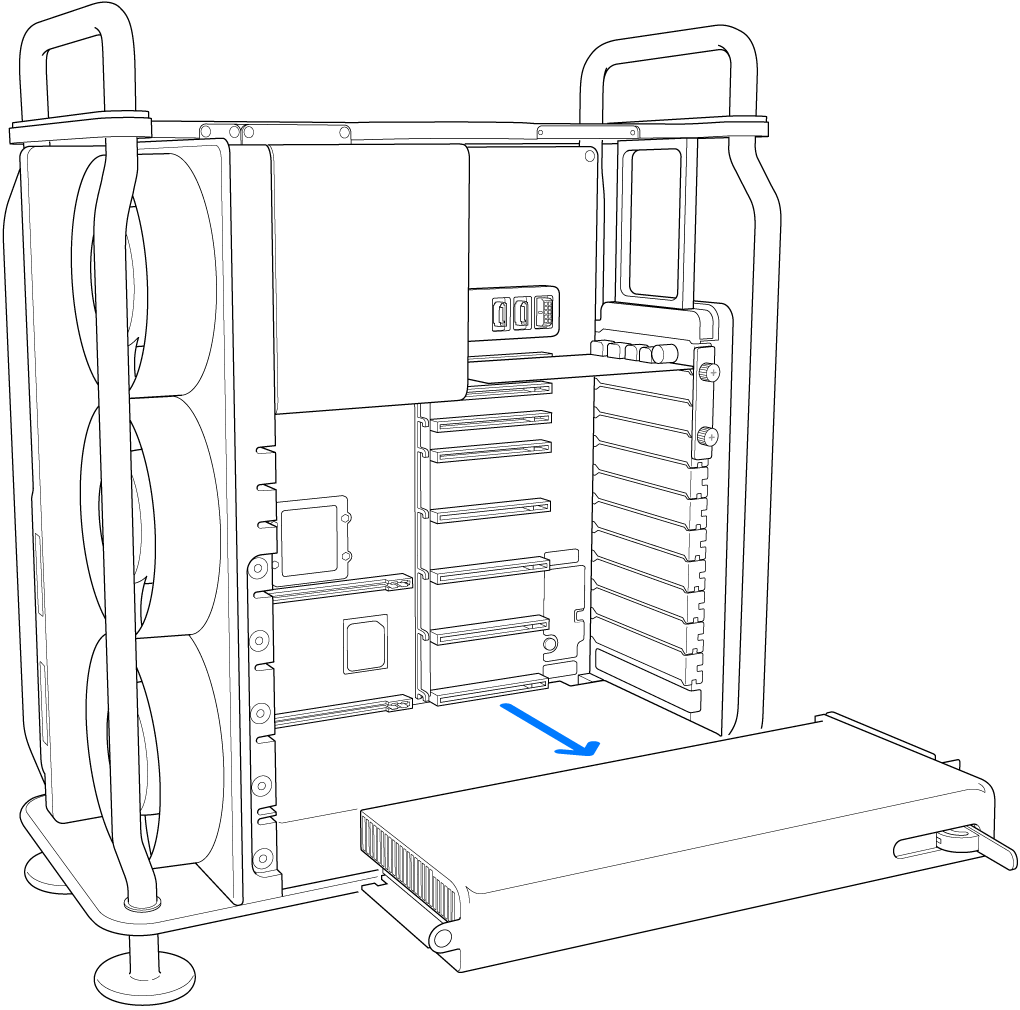
Tháo các nắp đậy khe cắm, nếu cần.

Đẩy lẫy tháo trên mô-đun mới, sau đó đẩy mô-đun vào vị trí.
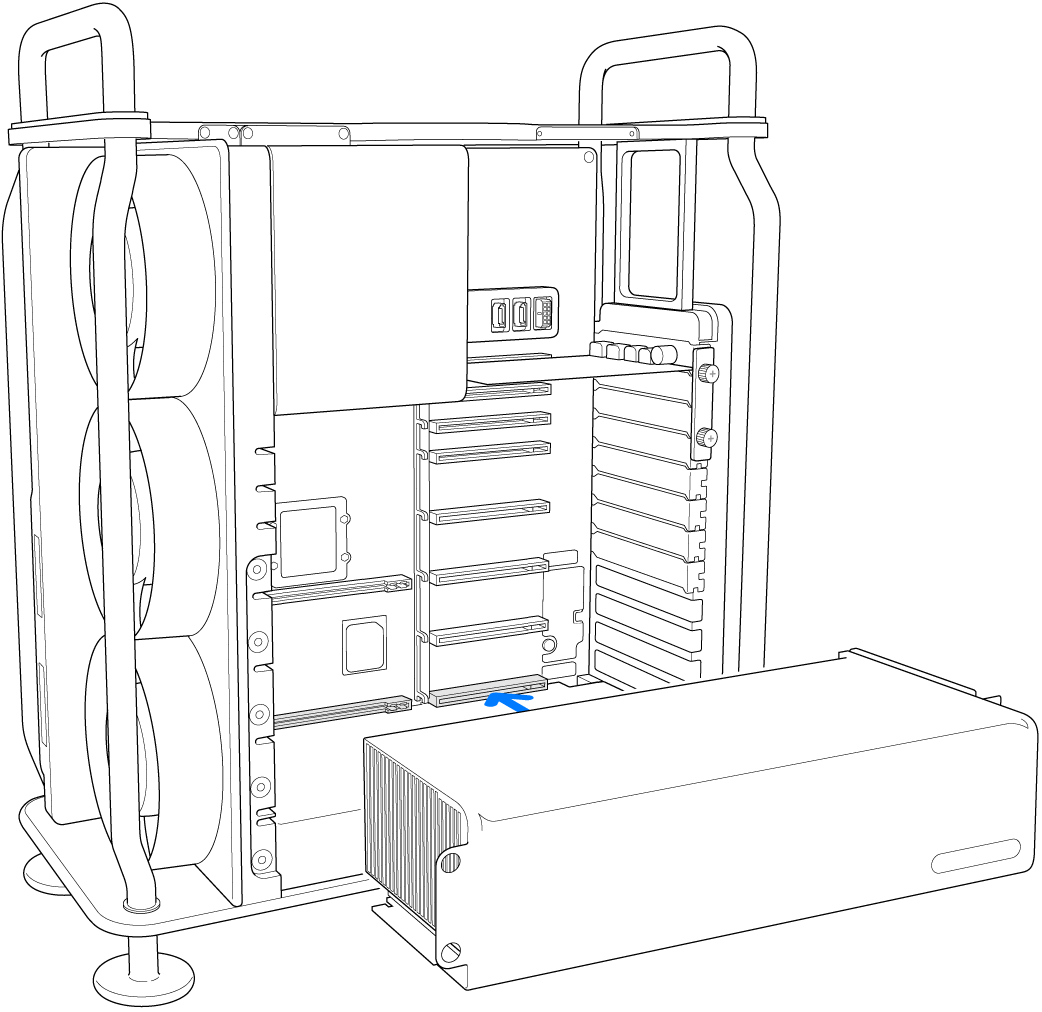
Trượt chốt giữ PCI (số 2) sang bên trái.

Lắp lại các thanh kẹp (số 1 và 3).
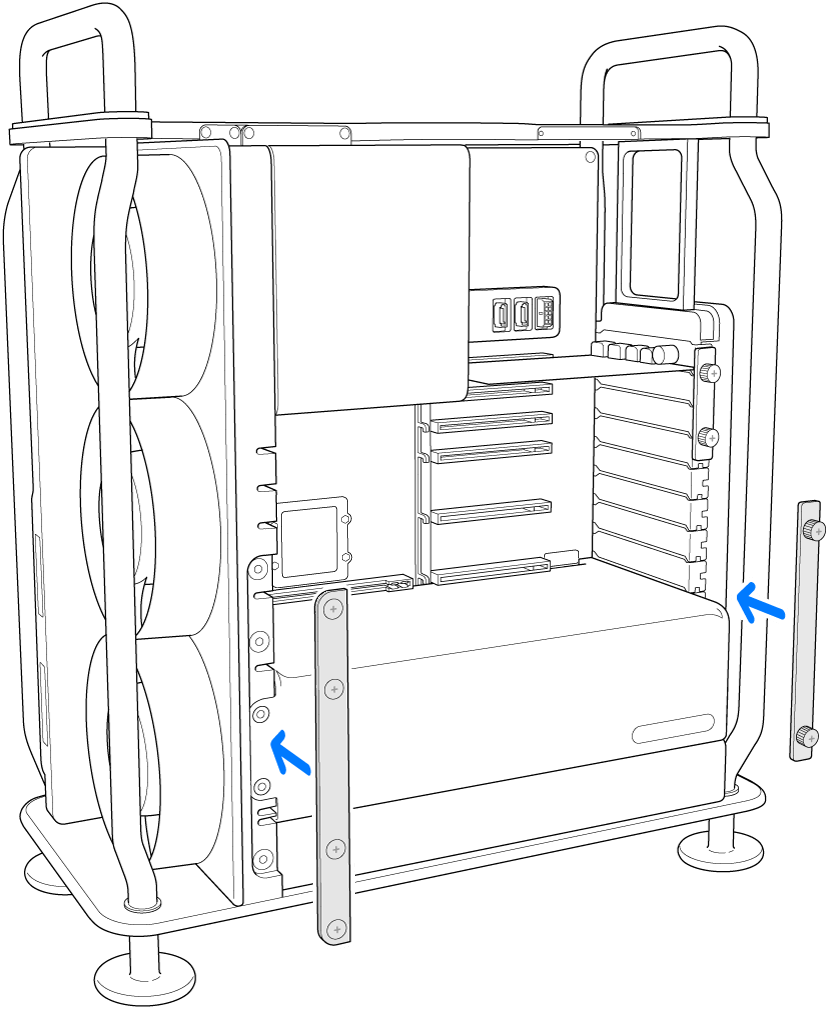
Lắp một bảng cầu nối nếu bạn có hai mô-đun Radeon Pro Vega II.

Lắp lại vỏ máy tính, sau đó xoay chốt 90 độ theo chiều kim đồng hồ để khóa vỏ máy.
Máy tính sẽ không bật nguồn nếu vỏ máy chưa được lắp lại và chốt chưa được xoay về vị trí ban đầu.
Kết nối lại tất cả các cáp và dây nguồn với Mac Pro của bạn.